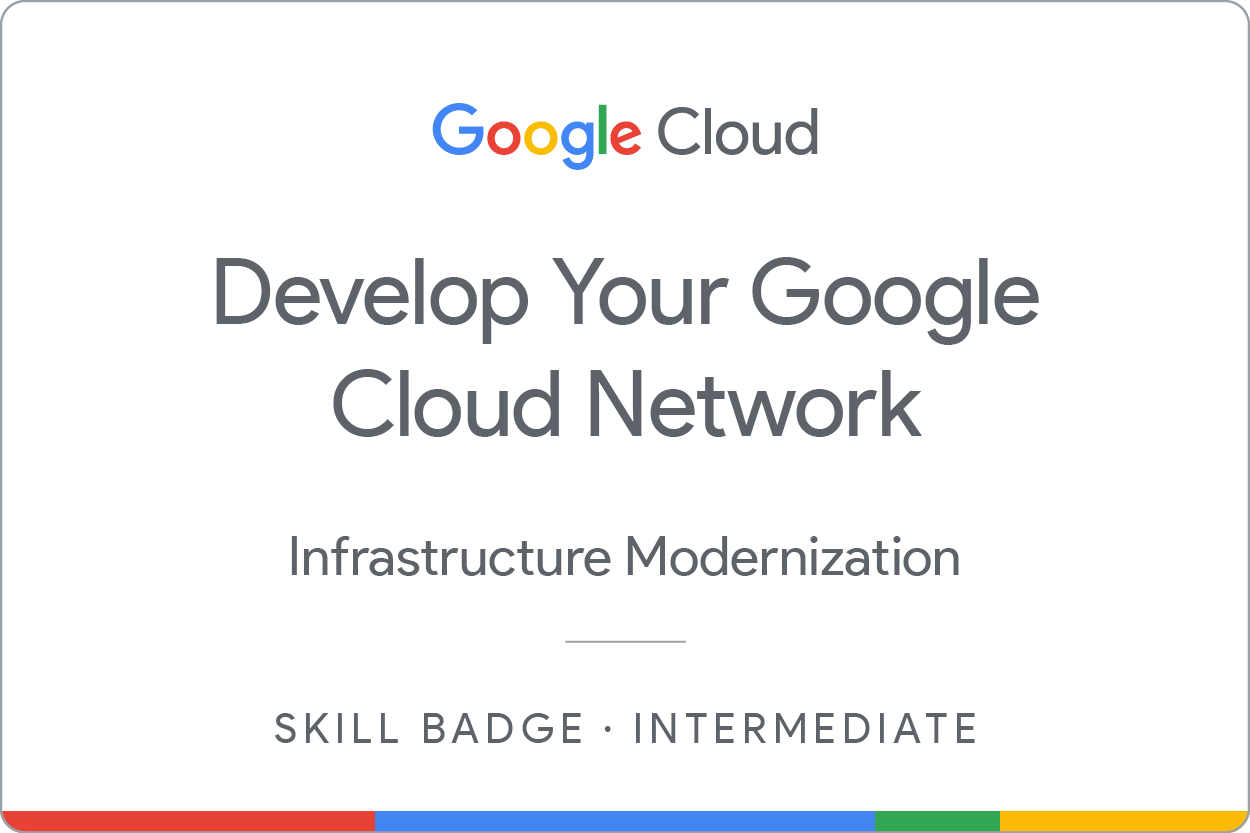Puntos de control
Create development VPC manually
/ 10
Create production VPC manually
/ 10
Create bastion host
/ 10
Create and configure Cloud SQL Instance
/ 10
Create Kubernetes cluster
/ 10
Prepare the Kubernetes cluster
/ 20
Create a WordPress deployment
/ 10
Enable monitoring
/ 10
Provide access for an additional engineer
/ 10
Develop your Google Cloud Network: Lab de desafío
- GSP321
- Introducción
- Configuración
- Situación del desafío
- Tarea 1. Crea manualmente una VPC de desarrollo
- Tarea 2. Crea manualmente una VPC de producción
- Tarea 3. Crea un host de bastión
- Tarea 4. Crea y configura una instancia de Cloud SQL
- Tarea 5. Crea un clúster de Kubernetes
- Tarea 6. Prepara el clúster de Kubernetes
- Tarea 7. Crea una implementación de WordPress
- Tarea 8. Habilita la supervisión
- Tarea 9. Brinda acceso para un ingeniero adicional
- ¡Felicitaciones!
GSP321
Introducción
En un lab de desafío, se le proporcionarán una situación y un conjunto de tareas. En lugar de seguir instrucciones paso a paso, deberá utilizar las habilidades aprendidas en los labs de la Quest a fin de decidir cómo completar las tareas por su cuenta. Un sistema de puntuación automatizado (que se muestra en esta página) le proporcionará comentarios acerca de si completó las tareas correctamente.
En un lab de desafío, no se explican conceptos nuevos de Google Cloud, sino que se espera que amplíe las habilidades que adquirió, como cambiar los valores predeterminados y leer o investigar los mensajes de error para corregir sus propios errores.
Debe completar correctamente todas las tareas dentro del período establecido para obtener una puntuación del 100%.
Se recomienda este lab a los estudiantes que completaron los labs para obtener la insignia de habilidad Develop your Google Cloud Network. ¿Aceptas el desafío?
Configuración
Antes de hacer clic en el botón Comenzar lab
Lee estas instrucciones. Los labs son cronometrados y no se pueden pausar. El cronómetro, que comienza a funcionar cuando haces clic en Comenzar lab, indica por cuánto tiempo tendrás a tu disposición los recursos de Google Cloud.
Este lab práctico te permitirá realizar las actividades correspondientes en un entorno de nube real, no en uno de simulación o demostración. Para ello, se te proporcionan credenciales temporales nuevas que utilizarás para acceder a Google Cloud durante todo el lab.
Para completar este lab, necesitarás lo siguiente:
- Acceso a un navegador de Internet estándar (se recomienda el navegador Chrome)
- Tiempo para completar el lab: Recuerda que, una vez que comienzas un lab, no puedes pausarlo.
Situación del desafío
Como ingeniero de la nube de Jooli Inc. recientemente capacitado en Google Cloud y Kubernetes, se te solicitó ayudar a un nuevo equipo (Griffin) a configurar su entorno. El equipo solicitó tu ayuda y realizó parte del trabajo, pero necesita que lo completes.
Se espera que tengas las habilidades y el conocimiento necesarios para realizar estas tareas, por lo que no recibirás guías paso a paso.
Debes completar las siguientes tareas:
- Crear una VPC de desarrollo con tres subredes de forma manual
- Crear una VPC de producción con tres subredes de forma manual
- Crear un bastión conectado a ambas VPC
- Crear una instancia de Cloud SQL de desarrollo y conectar y preparar el entorno de WordPress
- Crear un clúster de Kubernetes en la VPC de desarrollo para WordPress
- Preparar el clúster de Kubernetes para el entorno de WordPress
- Crear una implementación de WordPress con la configuración suministrada
- Habilitar la supervisión del clúster
- Brinda acceso para un ingeniero adicional
Estas son algunas pautas de Jooli Inc. que debes seguir:
- Crear todos los recursos en la región
y en la zona , a menos que se indique lo contrario - Usar las VPC del proyecto
- La asignación de nombres suele ser de la siguiente manera: equipo-recurso, p. ej., una instancia podría llamarse kraken-webserver1
- Asigna tamaños de recursos rentables. Ten cuidado porque los proyectos se supervisan y el uso excesivo de recursos dará como resultado la finalización del proyecto que los contiene, es decir, posiblemente el tuyo. Esta es la orientación que el equipo de supervisión está dispuesto a compartir. A menos que se indique lo contrario, usa
e2-medium.
Tu desafío
Debes ayudar al equipo con parte del trabajo inicial de un proyecto nuevo. Sus integrantes planean usar WordPress y necesitan que configures un entorno de desarrollo. Si bien parte del trabajo ya está hecho, se requiere tu pericia para completar otros aspectos.
En cuanto te sientas en tu escritorio y abres tu laptop nueva, recibes la siguiente solicitud para completar estas tareas. ¡Buena suerte!
Entorno
Tarea 1. Crea manualmente una VPC de desarrollo
-
Crea una VPC llamada
griffin-dev-vpcque solo contenga las siguientes subredes:-
griffin-dev-wp- Bloque de dirección IP:
192.168.16.0/20
- Bloque de dirección IP:
-
griffin-dev-mgmt- Bloque de dirección IP:
192.168.32.0/20
- Bloque de dirección IP:
-
Haz clic en Revisar mi progreso para verificar el objetivo.
Tarea 2. Crea manualmente una VPC de producción
-
Crea una VPC llamada
griffin-prod-vpcque solo contenga las siguientes subredes:-
griffin-prod-wp- Bloque de dirección IP:
192.168.48.0/20
- Bloque de dirección IP:
-
griffin-prod-mgmt- Bloque de dirección IP:
192.168.64.0/20
- Bloque de dirección IP:
-
Haz clic en Revisar mi progreso para verificar el objetivo.
Tarea 3. Crea un host de bastión
- Crea un host de bastión con dos interfaces de red: una conectada a
griffin-dev-mgmty la otra agriffin-prod-mgmt. Asegúrate de poder acceder al host a través de SSH.
Haz clic en Revisar mi progreso para verificar el objetivo.
Tarea 4. Crea y configura una instancia de Cloud SQL
- Crea una instancia de Cloud SQL para MySQL llamada
griffin-dev-dben. - Conéctate a la instancia y ejecuta los siguientes comandos de SQL para preparar el entorno de WordPress:
Con estas instrucciones de SQL, se crean la base de datos de WordPress y un usuario con acceso a ella.
Usarás el nombre de usuario y la contraseña en la tarea 6.
Haz clic en Revisar mi progreso para verificar el objetivo.
Tarea 5. Crea un clúster de Kubernetes
- Crea un clúster de 2 nodos (e2-standard-4) llamado
griffin-deven la subredgriffin-dev-wpy en la zona.
Haz clic en Revisar mi progreso para verificar el objetivo.
Tarea 6. Prepara el clúster de Kubernetes
- Desde Cloud Shell, copia todos los archivos de
gs://cloud-training/gsp321/wp-k8s.
El servidor de WordPress debe acceder a la base de datos de MySQL con el nombre de usuario y la contraseña que creaste en la tarea 4.
-
Esto se hace estableciendo los valores como Secrets. WordPress también debe almacenar sus archivos de trabajo fuera del contenedor. Por ello, debes crear un volumen.
-
Agrega los siguientes Secrets y el volumen al clúster usando
wp-env.yaml. -
Asegúrate de establecer el nombre de usuario en
wp_usery la contraseña enstormwind_rulesantes de crear la configuración.
También debes proporcionar una clave para una cuenta de servicio ya configurada. Esta cuenta de servicio proporciona acceso a la base de datos para un contenedor de archivo adicional.
- Usa el siguiente comando para crear la clave y, luego, agrégala al entorno de Kubernetes:
Haz clic en Revisar mi progreso para verificar el objetivo.
Tarea 7. Crea una implementación de WordPress
Ahora que aprovisionaste la base de datos de MySQL y que estableciste los Secrets y el volumen, podrás crear la implementación usando wp-deployment.yaml.
-
Antes de que crees la implementación, deberás editar
wp-deployment.yaml. -
Reemplaza YOUR_SQL_INSTANCE por el Nombre de la conexión con la instancia de griffin-dev-db.
-
Accede a tu instancia de Cloud SQL para obtener el Nombre de conexión con la instancia.
-
Después de crear tu implementación de WordPress, crea el servicio con
wp-service.yaml. -
Una vez que se cree el balanceador de cargas, podrás visitar el sitio y asegurarte de que incluye el instalador del sitio de WordPress.
En este punto, el equipo de desarrollo tomará el control y completará la instalación, por lo que podrás pasar a la siguiente tarea.
Haz clic en Revisar mi progreso para verificar el objetivo.
Tarea 8. Habilita la supervisión
- Crea una verificación de tiempo de actividad para tu sitio de desarrollo de WordPress.
Haz clic en Revisar mi progreso para verificar el objetivo.
Tarea 9. Brinda acceso para un ingeniero adicional
- Otro ingeniero se sumará al equipo, por lo que quieres asegurarte de que tenga acceso al proyecto. Otórgale el rol de editor para el proyecto.
La segunda cuenta de usuario para el lab representa al nuevo ingeniero.
Haz clic en Revisar mi progreso para verificar el objetivo.
¡Felicitaciones!
Obtén tu próxima insignia de habilidad
Este lab de autoaprendizaje forma parte del curso para obtener la insignia de habilidad Develop your Google Cloud Network. Si completas el curso, obtendrás la insignia de habilidad que se muestra arriba como reconocimiento de tu logro. Comparte la insignia en tu currículum y tus plataformas sociales, y anuncia tu logro con el hashtag #GoogleCloudBadge.
Esta insignia de habilidad forma parte de la ruta de aprendizaje de Cloud Engineer. Si ya completaste las otras Quests con insignias de habilidad en esta ruta de aprendizaje, revisa el catálogo de Google Cloud Skills Boost y encuentra insignias de habilidad adicionales que puedes obtener.
Capacitación y certificación de Google Cloud
Recibe la formación que necesitas para aprovechar al máximo las tecnologías de Google Cloud. Nuestras clases incluyen habilidades técnicas y recomendaciones para ayudarte a avanzar rápidamente y a seguir aprendiendo. Para que puedas realizar nuestros cursos cuando más te convenga, ofrecemos distintos tipos de capacitación de nivel básico a avanzado: a pedido, presenciales y virtuales. Las certificaciones te ayudan a validar y demostrar tus habilidades y tu conocimiento técnico respecto a las tecnologías de Google Cloud.
Última actualización del manual: 22 de marzo de 2024
Prueba más reciente del lab: 4 de diciembre de 2023
Copyright 2024 Google LLC. All rights reserved. Google y el logotipo de Google son marcas de Google LLC. Los demás nombres de productos y empresas pueden ser marcas de las respectivas empresas a las que estén asociados.